Los jugadores de cierta edad tienen buenos recuerdos de Sega Dreamcast. La alineación más sólida en la historia de los lanzamientos de consolas; la primera consola con servicio de juegos en línea; mejores puertos de arcade que la PlayStation original o N64. ¿Sigo?
El Sega Dreamcast es un clásico por una razón. Así que es un poco surrealista que puedas llevar cada banger en tu bolsillo. Desde el clásico Shenmue de Yu Suzuki hasta el increíblemente absurdo Seaman, así es cómo experimentar cada obra de arte para adornar el Sega Dreamcast en un dispositivo Android.
La emulación es legal, pero emular juegos y consolas que no posees es técnicamente ilegal. Pero los juegos de la versión original de Sega Dreamcast están agotados desde hace mucho tiempo, por lo que cae en un área gris moral. Por lo tanto, no le mostraremos dónde encontrar archivos ROM o BIOS necesarios para iniciar sus juegos.
Tabla de contenido
¿Qué necesitas para emular los juegos de Sega Dreamcast en Android?
Aquí están todas las piezas del rompecabezas que necesitarás armar si quieres jugar juegos de Dreamcast en tu dispositivo Android.
- Un emulador de Dreamcast. En esta guía, le mostraremos cómo usar dos emuladores, Redream y Flycast.
- El archivo dc_boot.bin. Este es el archivo BIOS necesario para que funcionen los emuladores de Dreamcast. No podemos mostrarle dónde descargarlo, pero una búsqueda rápida en Google revelará algunas fuentes confiables.
- archivos ROM. Estos son los juegos y normalmente vienen en formato .zip o .7zip. Hay muchos sitios en línea donde puedes descargar ROM de Dreamcast.
- Un dispositivo Android lo suficientemente potente como para emular los juegos de Dreamcast. La mayoría de los teléfonos modernos serán lo suficientemente buenos.
- Suficiente espacio en su dispositivo, al menos unos pocos gigabytes. Necesitarás más espacio cuantos más juegos tengas.
Para configurar cada emulador de Sega Dreamcast, debe crear una carpeta de ROM para almacenar el archivo dc_boot.bin, así como sus juegos. Puedes hacerlo usando cualquier administrador de archivos de Android. estaremos usando Archivos de Google.
Paso 1: crea una carpeta para almacenar tus juegos de Dreamcast
Para crear una carpeta para tus juegos de Dreamcast y el archivo BIOS:
Tenga en cuenta que puede colocar la carpeta ROM en una subcarpeta, como Descargas. Sólo recuerda cómo encontrarlo.
Los archivos ROM en formato .CHD, .ISO o en una carpeta con algunos archivos .bin y un archivo .cue también son compatibles.
Paso 2: Mueva los archivos ROM y dc_boot.bin a la carpeta ROM
A continuación, obtenga el archivo dc_boot.bin y los archivos ROM (los juegos) en su dispositivo. Tienes varias opciones para hacer esto. Puede descargar los archivos directamente a su teléfono desde su navegador móvil, descargarlos a su computadora y mover los archivos de su computadora portátil a su teléfono, o subirlos a un servicio en la nube para transferirlos a su dispositivo Android.
Una vez que haya descargado los archivos, muévalos a su carpeta de ROM.
Si copia los archivos desde una computadora portátil a través de USB, puede moverlos directamente a su carpeta de ROM.
Paso 3: Descomprima los archivos ROM
Si sus archivos ROM están comprimidos, deberá descomprimirlos y extraerlos en su carpeta ROM. Para hacer eso, primero, instala la aplicación. RAR a su dispositivo. Ábralo y asegúrese de seleccionar Permitir acceso para administrar todos los archivos cuando se le solicite.
Ahora, busque y seleccione sus archivos comprimidos, seleccione el botón Extracción (el botón con la flecha hacia arriba) y vaya a Explorar > ROM > Sega Dreamcast > Aceptar > Aceptar para extraerlos a su carpeta de ROM.
Cómo lidiar con nombres de archivos duplicados
Al transferir varios juegos a la carpeta Sega Dreamcast, es posible que observe que algunos archivos (como los archivos .bin) pueden tener el mismo nombre (p. ej., track01.bin, track02.bin, etc.). En este caso, abrevie cada ficha correspondiente a su respectivo juego.
Por ejemplo, si desea reproducir el clon casero de Minecraft Crafiti en Dreamcast pero el archivo zip contiene un archivo llamado track01.bin y ya tiene un archivo con el nombre exacto en su carpeta de ROM, cambie el nombre de archivo track01.bin respectivo de Crafiti a crafititrack01 .bin, etc.
Paso 4: Configure su emulador Sega Dreamcast
Redream y Flycast son dos de los emuladores de Sega Dreamcast más flexibles disponibles para Android. Elija Redream si desea saltar rápidamente y comenzar a jugar. Pero si desea un emulador que brinde algunas opciones más detalladas, Flycast es el camino a seguir. Aquí se explica cómo configurar ambos.
Por Flycast, nos referimos a «Flycast Libretro» (una versión anterior del emulador Flycast Sega Dreamcast descontinuado).
Cómo configurar Redream en Android
Resueña es el emulador más fácil de configurar; para empezar, puede descargarlo directamente desde Google Play. Instale y abra la aplicación, luego seleccione CONTINUAR EN MODO LITE a menos que desee actualizar a premium. Para jugar juegos de Sega Dreamcast en su dispositivo Android, puede jugar gratis.
Para agregar sus juegos, seleccione Ir a Biblioteca > Agregar directorio > ROMs > Sega Dreamcast > Usar esta carpeta > Permitir > Juegos. Ahora verás tu biblioteca. Toca la imagen del juego que quieras jugar.
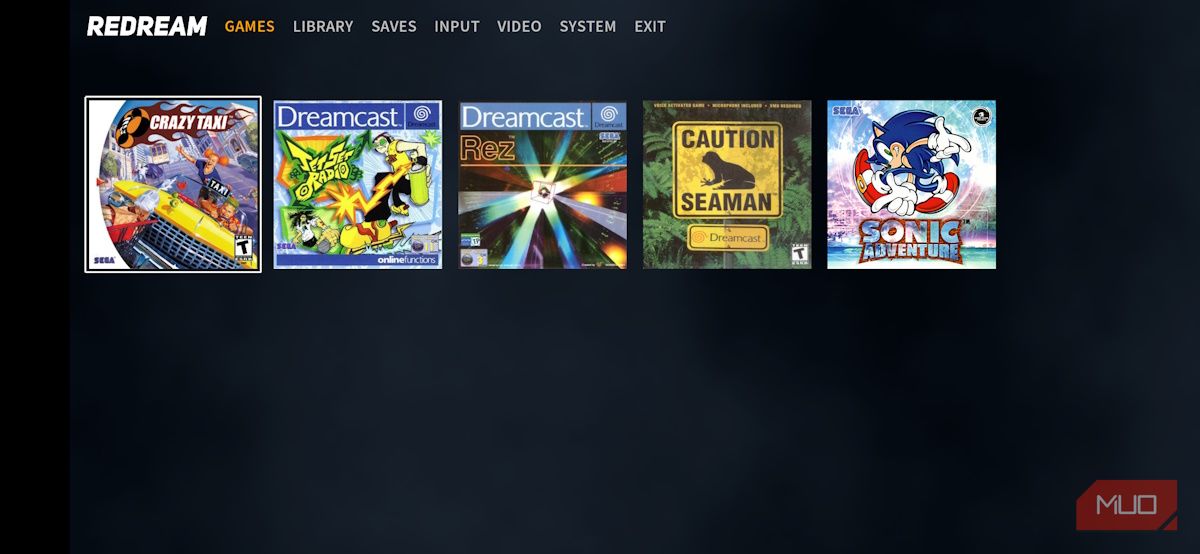
Aguanta mientras se carga el juego (solo te llevará unos segundos). Siempre que ninguno de los archivos del archivo ROM esté dañado, el juego se cargará automáticamente. Redream hace que sea muy fácil cambiar el diseño de los botones a través de la configuración a algo que funcione mejor para ti.
Echa un vistazo a Crazy Taxi con un diseño ajustado. Los botones LT y RT están fuera de la pantalla y bloquean los engranajes D y R, pero mis pulgares en realidad podían alcanzar los botones, por lo que fue una mejora. Tomaré esa victoria y la ajustaré en consecuencia más tarde, porque es fácil.
Tómese el tiempo para personalizar Redream revisando aún más configuraciones, específicamente las configuraciones de Entrada y Sistema. Obtenga un recorrido rápido a continuación.
Cómo configurar Flycast en Android
Para un emulador con más configuraciones para jugar, pruebe Flycast. No está disponible a través de Play Store, así que asegúrese de saber cómo instalar manualmente o descargar aplicaciones en Android.
Ir a Página de compilaciones recientes de Flycast en su dispositivo Android. Verá montones de descargas diferentes para varias plataformas. Solo le interesa la columna de Android en Maestro, ya que estas son las versiones de Android más estables disponibles hasta el momento. Las descargas se clasifican desde las compilaciones más nuevas hasta las más antiguas: descargue la más reciente.
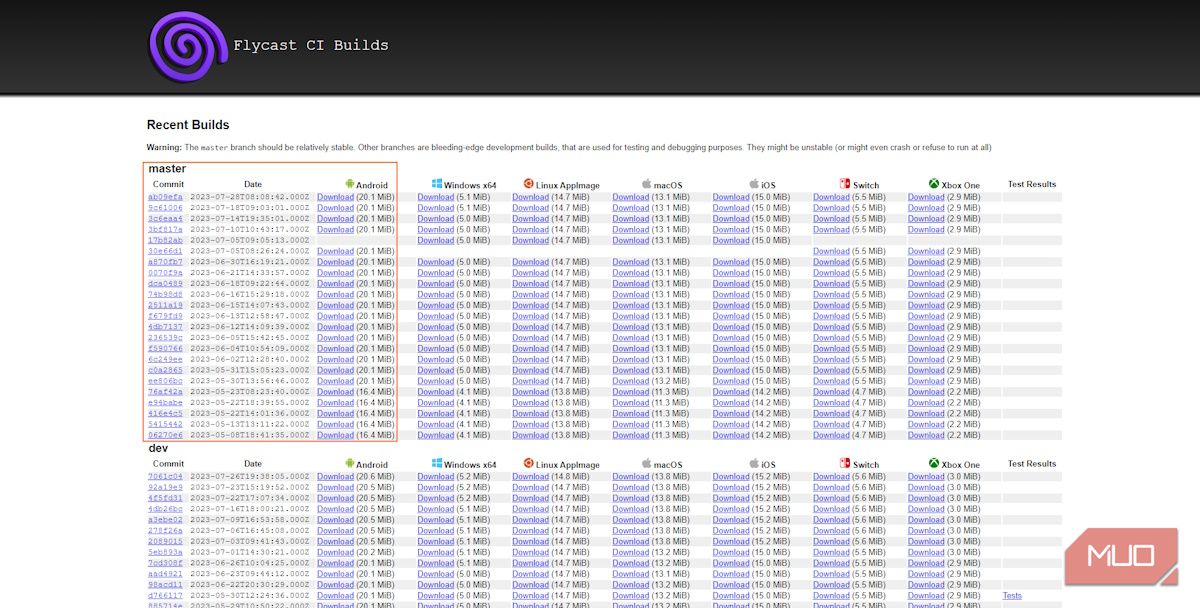
Cuando haya descargado el archivo APK de Flycast, abra Archivos de Google y vaya a Descargas > flycast-release.apk > Instalar para instalarlo. Para configurar la aplicación:
Finalmente, configure el directorio de inicio. Para hacer eso:
Vuelva a Biblioteca y toque el icono de un juego para cargarlo. Inmediatamente saltarás al juego.
Cambiar el diseño del controlador en Flycast
Flycast hace que ajustar el diseño del controlador sea tan simple y sin problemas. Si alguna vez pensó que el controlador de Dreamcast se sentiría mejor con el joystick en la parte inferior del controlador que en la parte superior, esta es su oportunidad de poner a prueba esa teoría (más o menos).
Flycast le permite profundizar en la configuración. Puede emular prácticamente todos los periféricos que se lanzarán para Dreamcast. Desde pistolas ligeras y maracas hasta incluso el adaptador de banda ancha Ethernet que solo se lanzó en Japón.
Opcional: use un controlador Bluetooth para jugar juegos de Sega Dreamcast
Puede usar un controlador Bluetooth con su dispositivo Android, pero debe configurarlo en el modo apropiado para su plataforma y conectarlo usando la combinación específica de ese modo.

En el 8BitDo Pro2, arriba, observe las letras en el panel tres: S, A, X y D. La X y la D son para conectarse a través de XInput y DirectInput (DInput), respectivamente, mientras que la S es para Switch. Solo te interesa la A: que significa Android.
Empareje este dispositivo a través de Bluetooth, luego configure el modo del controlador en A y mantenga presionado el botón de búsqueda durante unos segundos hasta que se enciendan los cuatro LED inferiores. ¡Mantenga presionado Inicio + A y el controlador se conectará a su dispositivo Android!
Juega los éxitos de Sega Dreamcast All Over Again en Android
A pesar de la desaparición temprana de Sega Dreamcast, todavía tuvo un impacto enorme. Los juegos y experiencias únicos la convirtieron en una de las consolas más icónicas en la historia de los juegos. Y puedes experimentarlo, todo, directamente desde tu bolsillo.
